Parfois, il est utile de modifier les paramètres DNS sur votre ordinateur Windows 10/11, surtout si le DNS attribué les adresses fournies par votre fournisseur de réseau (FAI) ne vous permettent pas de visiter un site Web ou ralentissent votre site Web navigation.
Le DNS ("Domain Name System"), est un service qui traduit (carte), des noms d'ordinateurs ou des noms de domaine en adresses IP et vice-versa. Par exemple, il traduit le nom de domaine "www.wintips.org" à l'adresse IP "193.116.221.7".
En modifiant les paramètres par défaut du serveur DNS attribués par votre FAI, vous pouvez obtenir une vitesse de navigation plus rapide, une meilleure sécurité et une confidentialité en ligne améliorée. De plus, en utilisant d'autres serveurs DNS, vous pouvez bloquer tout contenu inapproprié chez vous ou sur votre lieu de travail, ou accédez à du contenu restreint pour votre pays.
Ce guide contient trois (3) façons différentes de modifier les paramètres de votre serveur DNS afin que vous puissiez utiliser d'autres serveurs DNS pour résoudre vos requêtes Internet.
Comment modifier les paramètres du serveur DNS sous Windows 10/11.
Méthode 1. Modifiez les serveurs DNS dans les paramètres de Windows 10/11.
1. Aller à Commencer > Paramètres > Réseau et Internet, ou clic-droit sur le Réseau icône dans la barre des tâches et choisissez Paramètres réseau et Internet.
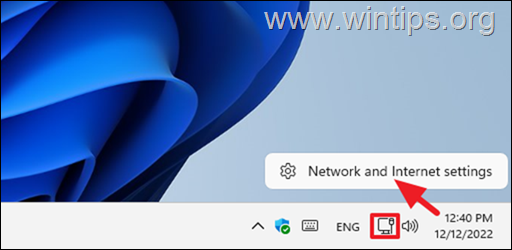
2. Dans Paramètres réseau et Internet, cliquez sur la connexion réseau active (par exemple "Ethernet", si vous êtes connecté au réseau via un câble Ethernet, ou "Wifi" pour le sans fil).
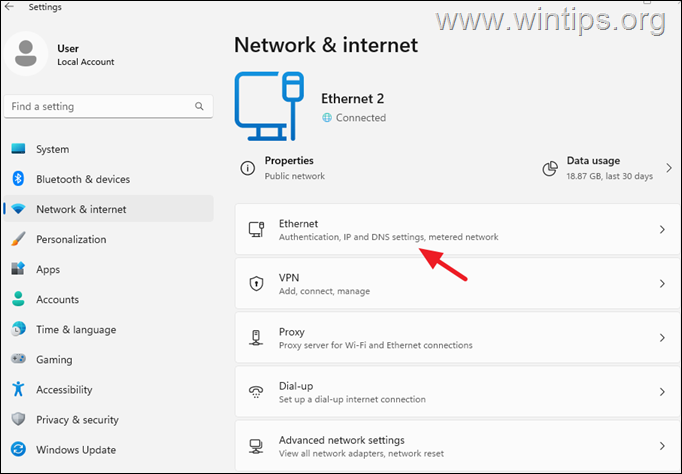
3. Faites défiler vers le bas et cliquez Modifier près de Affectation de serveur DNS pour modifier les paramètres DNS.
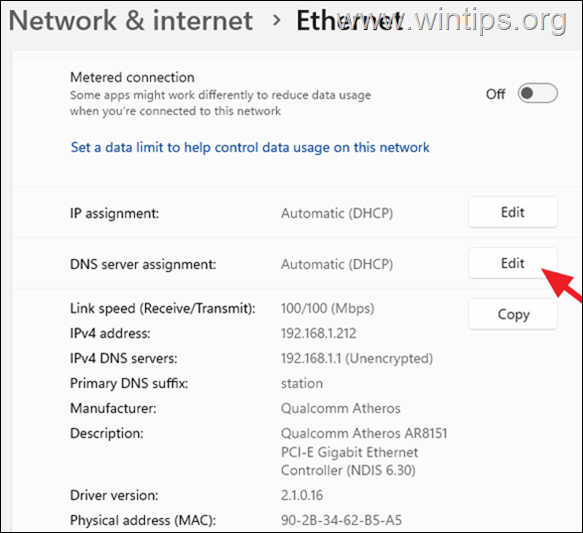
4. Au Modifier les paramètres DNS fenêtre, procédez comme suit :
- Changement depuis Automatique (DHCP) pour Manuel
- Mettre le IPv4 basculer vers Sur
- Taper votre DNS préféré adresse IP (par exemple "8.8.8.8" pour utiliser les serveurs DNS de Google).
- Lorsque vous avez terminé, cliquez sur Sauvegarder.
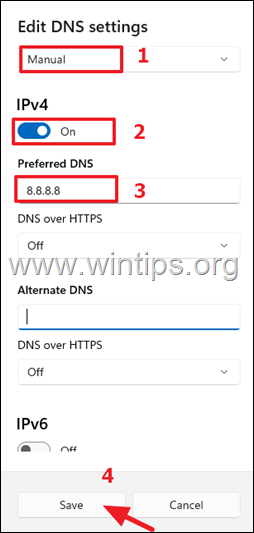
Méthode 2. Modifiez les paramètres DNS à partir du Panneau de configuration.
Pour modifier la ou les adresses du serveur DNS depuis le panneau de configuration Windows :
1 Taper panneau de commande dans la zone de recherche et cliquez sur Panneau de commande application affichée sous Meilleure correspondance résultats.
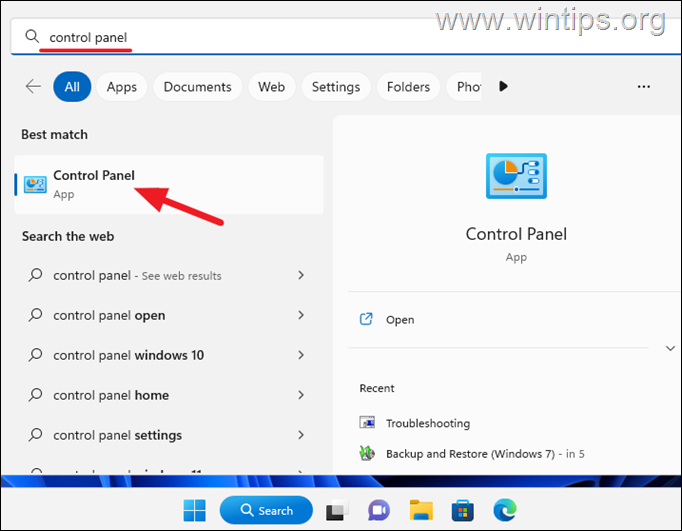
2. Sélectionner Réseau et Internet.
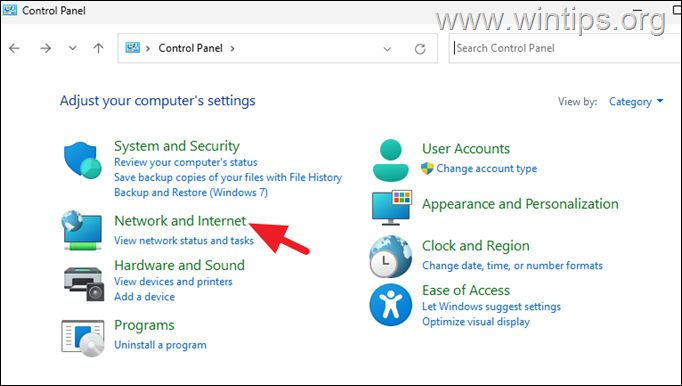
3 Ouvrir Centre de réseau et partage.
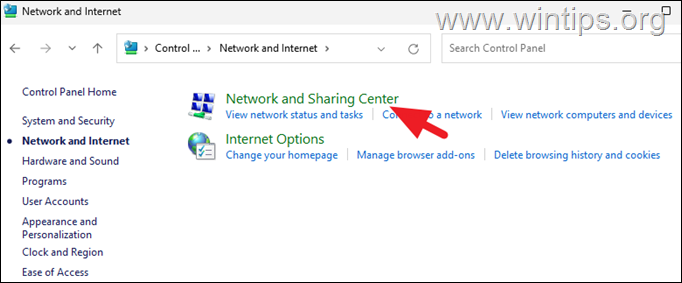
4. Cliquez maintenant Changer les paramètres d'adaptation dans le volet de gauche.
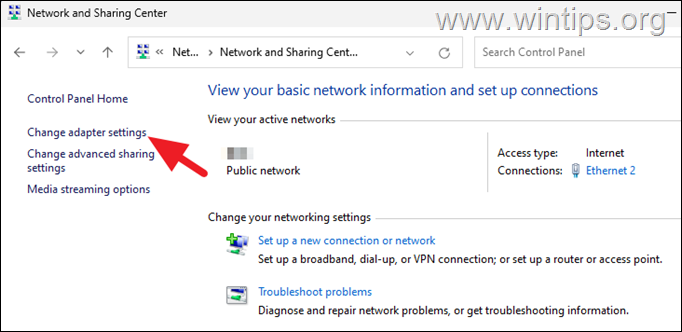
5.Clic-droit sur la connexion réseau active (par exemple "Ethernet", si vous êtes connecté au réseau via un câble Ethernet, ou "Wifi" pour le sans fil) et choisissez Propriétés.
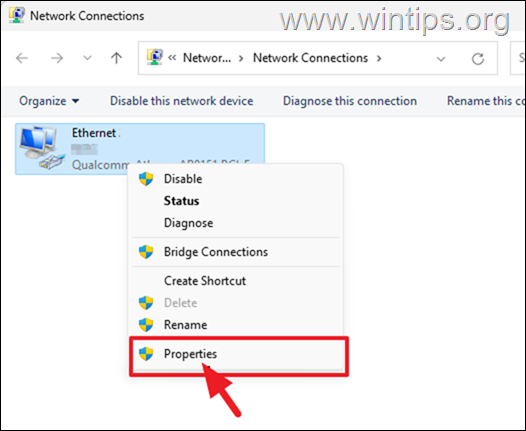
6. Sélectionnez maintenant le Protocole Internet Version 4 (TCP/IPv4) et cliquez Propriétés.
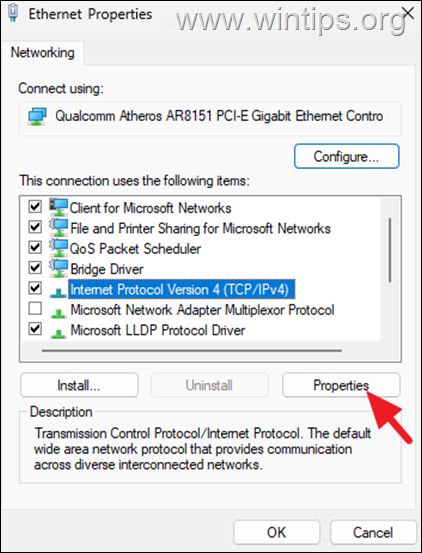
7. À Propriétés du protocole Internet version 4 (TCP/IPv4) fenêtre:
- Sélectionner Utilisez les adresses de serveur DNS suivantes
- Tapez ci-dessous le serveur DNS préféré adresse IP (par exemple "8.8.8.8" pour utiliser les serveurs DNS de Google)
- Cliquez sur D'ACCORD deux fois pour appliquer la modification et fermer la fenêtre 'Propriétés'.
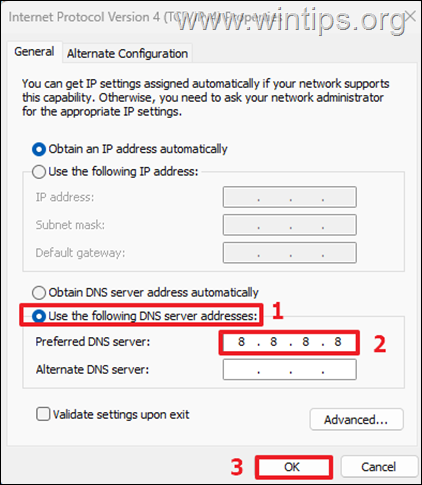
Méthode 3. Définissez un serveur DNS différent à partir de l'invite de commande.
Si vous souhaitez modifier les paramètres DNS à l'aide de l'invite de commande, procédez comme suit :
1. Appuyez simultanément sur la les fenêtres  + R touches pour ouvrir la boîte de commande d'exécution.
+ R touches pour ouvrir la boîte de commande d'exécution.
2. Dans la zone de commande d'exécution, tapez: commande et appuyez sur CTRL + CHANGEMENT + Entrer ouvrir Invite de commande en tant qu'administrateur
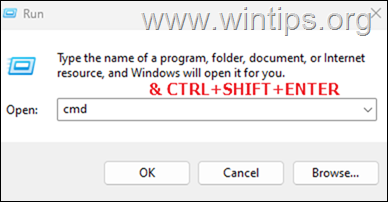
3. Dans l'invite de commande, tapez Netsh et frappe Entrer pour afficher et modifier la configuration du réseau.
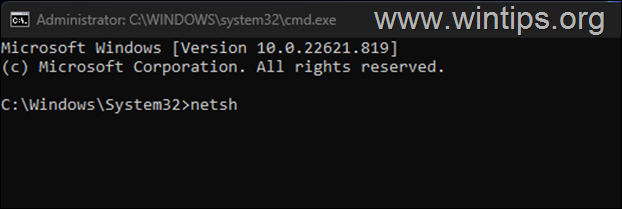
4. Donnez maintenant la commande ci-dessous pour afficher le nom du connecté interface réseau (par exemple, le "Wi-Fi" dans cet exemple.)
interface afficher l'interface
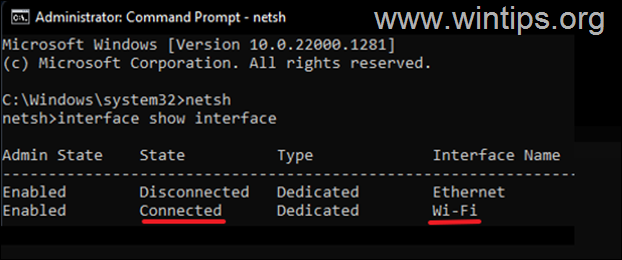
5. Enfin, donnez la commande suivante pour modifier l'adresse IP du serveur DNS sur l'interface réseau connectée. *
- interface ip set nom DNS = "Nom de l'interface"source="statique" adresse="Adresse IP"]
* Note: Dans la commande ci-dessus, remplacez le Nom de l'interface avec le nom de l'interface connectée (par exemple "Wi-Fi" dans cet exemple), et dans Adresse IP tapez l'adresse IP du serveur DNS que vous souhaitez utiliser (par exemple "8.8.8.8" dans cet exemple). par exemple.:
- interface ip set DNS name="Wi-Fi" source="static" address="8.8.8.8"
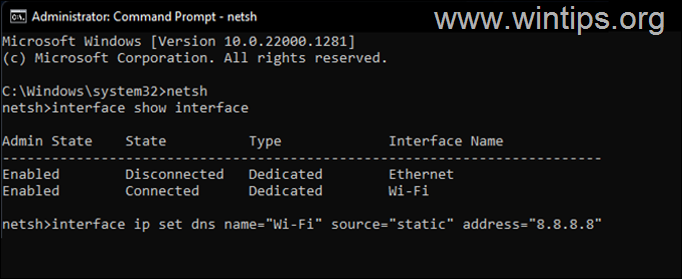
6. Enfin, donnez la commande ci-dessous pour confirmer le changement DNS et vous avez terminé !
- interface ip show configuration
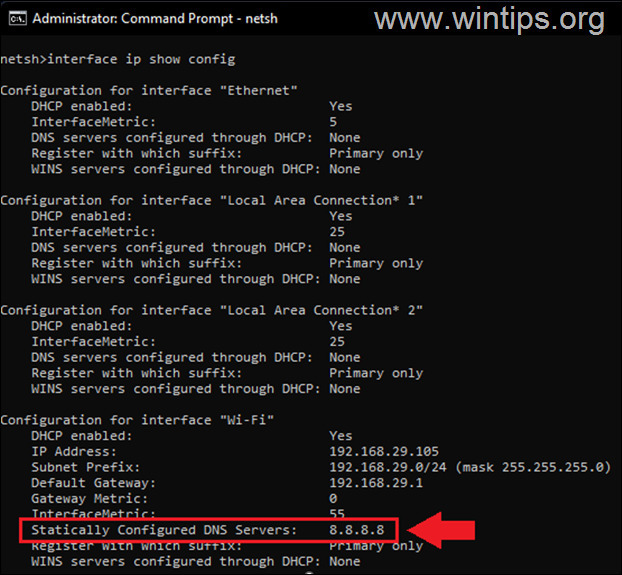
C'est ça! Quelle méthode a fonctionné pour vous ?
Faites-moi savoir si ce guide vous a aidé en laissant votre commentaire sur votre expérience. Veuillez aimer et partager ce guide pour aider les autres.